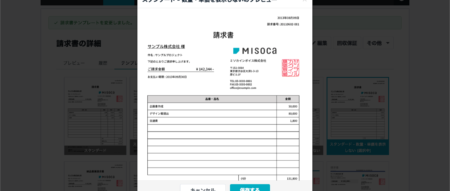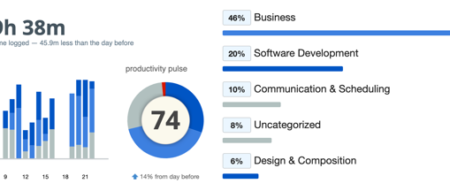仕事や生活の効率化を考える前に、まず自分が何にどれだけ時間をかけているのか把握することが大切です。
そんなときに便利なサービスが「Toggl(トグル)」です。
仕事の場合、結果が同じであればその業務にかける時間が短いにこした事はありません。
フリーランサーや受託型ビジネスの経営者であれば、特定の作業や業務にかかる時間を把握して、見積もり作成の目安にすることも必要です。
Togglの概要
簡単に言うと、ストップウォッチです。
ストップウォッチで測定する一つ一つの時間の区切りに名前を付け、分類し、後で分析するサービス/アプリです。
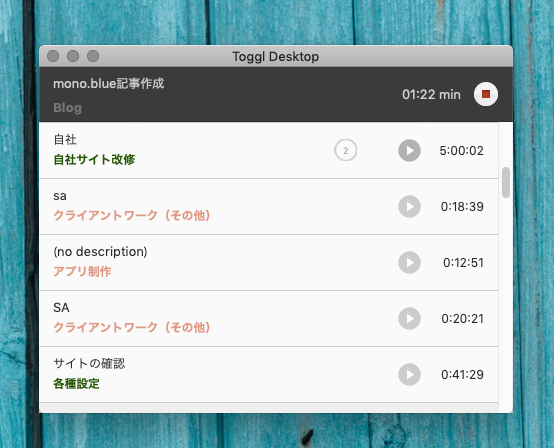
Togglを使ってみる
今回はMacデスクトップ版を使ってみます。
インストール
AppStoreで「toggl」と検索、またはこちらのリンクからインストールします。
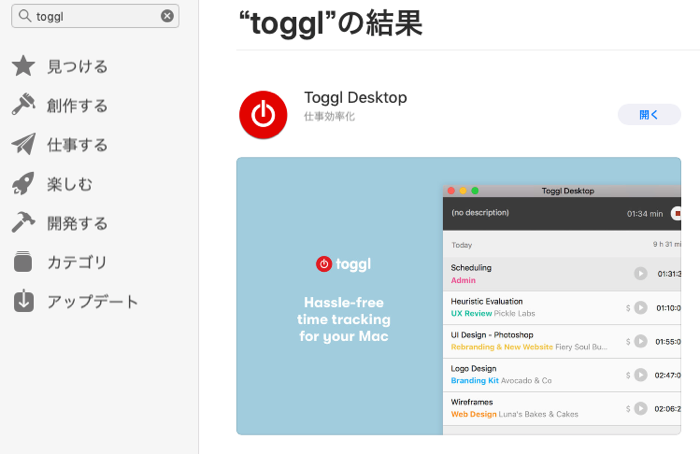
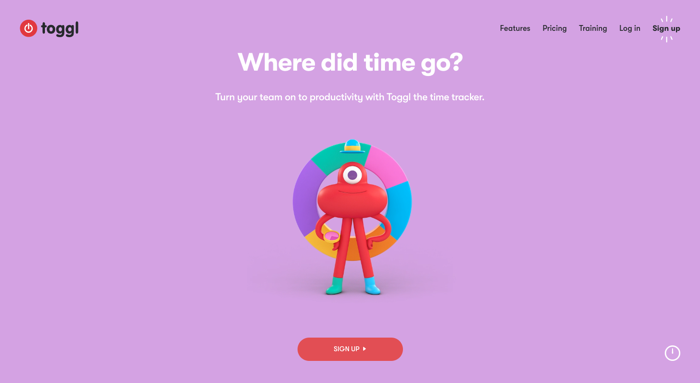
起動するとアカウントの入力が促されるので、下のボタンから新規アカウントを作成しましょう。
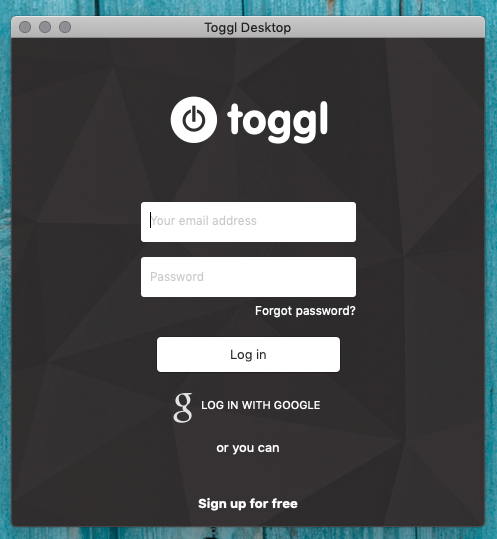
公式サイトで先に登録しておいても構いません。
使ってみる
「toggl」を起動後、フィールドにこれから行う作業内容を記入して、retunキーを押すか、右のスタートボタンを押すと、時間の計測がスタートします。
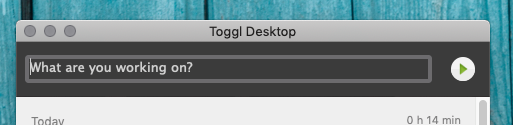
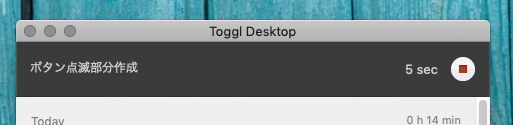
作業内容のテキストをクリックすると、情報を追加することができます。
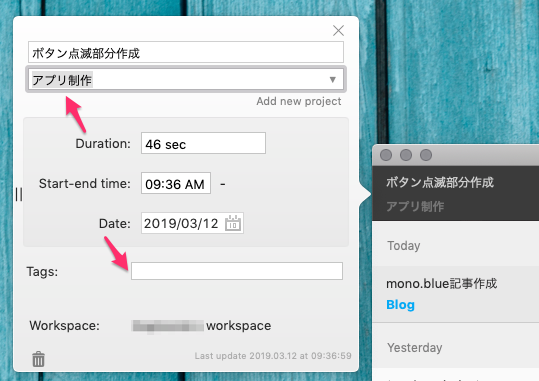
「Project」は(個人で使う場合は特に)「カテゴリー」として考えて構いません。タグはそれより細かい分類です。
カテゴリーが「プログラム学習」であれば、タグに「Swift」「Python」を入れるような感じです。
※私はエバーノート含め、後から「タグ」を自分できちんと参照することができないので、タグは特に使っていません。
右のストップボタンを押すと計測が終わり、時間が保存されます。
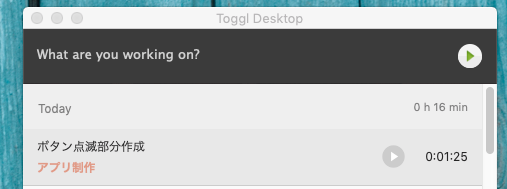
基本的な使い方は以上です。
レポートを見る
ツールバーアイコンの「Reports」または公式サイトのレポート画面で結果をまとめて確認することが出来ます。
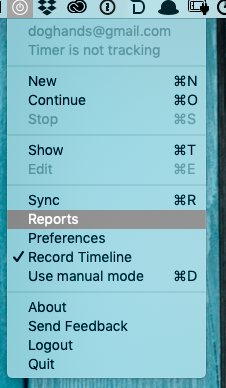
一週間の、プロジェクト(カテゴリー)毎に使った時間の合計。
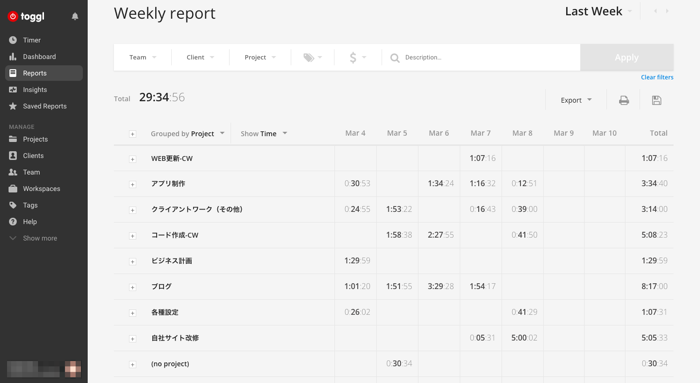
曜日ごとの時間合計。また円グラフで各プロジェクトにかけた時間をグラフィカルに確認できます。
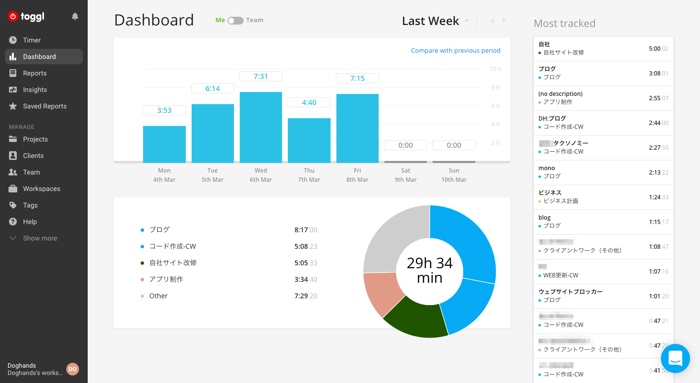
Togglは「能動的に」時間計測するにはベスト
Togglは、「これから行うこの作業にはどれだけ時間がかかっているのか?」を測るのに適したアプリです。
Chrome拡張機能やiPhoneアプリを組み合わせることで、デスクワーク以外の作業、トレーニングにも利用出来ます。
「測っている」という緊張感から、作業に対する集中力も生まれます。
これに関しては、所謂ポモドーロ・テクニック=25分集中作業、5分間休憩のタイマーもサポートされています。
「無意識的に」時間計測するには?
Togglは「自分は今日どんな作業をしていたんだろう」と自動で振り返る、ライフログ的な目的にはあまり向いていません。
※Togglも、閲覧したサイトを記録する「Record timeline」機能や、特定のアプリとプロジェクト(カテゴリー)を関連付け、計測を促す「Autotracker」機能はあります。
自分の作業、集中力、脱線を客観的に把握するには作業記録サービス「RescueTime」が向いています。
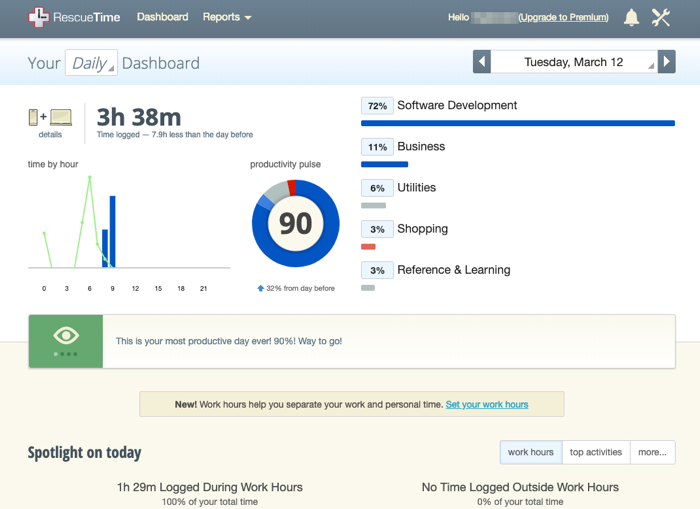
こちらについてはまたご紹介致します。